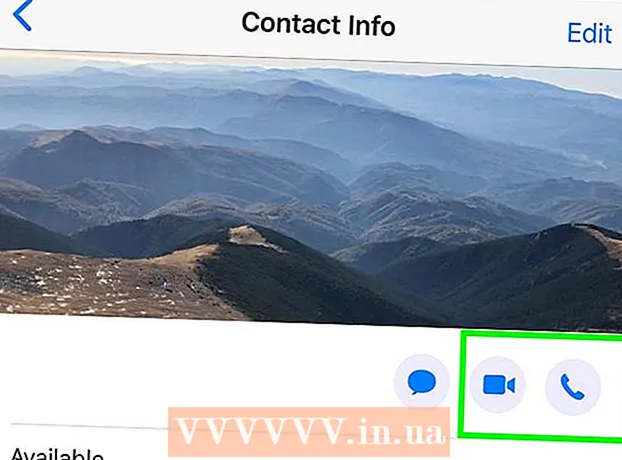Аўтар:
Sara Rhodes
Дата Стварэння:
12 Люты 2021
Дата Абнаўлення:
1 Ліпень 2024

Задаволены
- крокі
- Метад 1 з 2: Як стварыць фон для новага малюнка
- Метад 2 з 2: Як стварыць фон для існуючага малюнка
- парады
Фон - гэта фундаментальны элемент малюнка. Фон, будзь у яго звычайны дызайн або няпросты, дапаўняе аб'ект малюнка, вылучае яго і робіць больш прыкметным. У Adobe Photoshop вы можаце даць волю сваім крэатыўным ідэям і ствараць розныя фоны, дапаўняючы імі розныя малюнкі. Стварыць фон для новага або ўжо існуючага малюнка зусім нескладана. Чытайце далей, каб даведацца, як гэта зрабіць.
крокі
Метад 1 з 2: Як стварыць фон для новага малюнка
 1 Запусціце Photoshop. Двойчы пстрыкніце па цэтліку праграмы на працоўным стале або запусціце яго з спісу праграм / прыкладанняў на вашым кампутары.
1 Запусціце Photoshop. Двойчы пстрыкніце па цэтліку праграмы на працоўным стале або запусціце яго з спісу праграм / прыкладанняў на вашым кампутары.  2 Націсніце «Файл» ў верхнім левым куце акна. Дадзеная частка знаходзіцца ў радку меню. Выберыце «Стварыць», каб адкрыць акно для выбару параметраў новага працоўнай прасторы (фону) малюнкі.
2 Націсніце «Файл» ў верхнім левым куце акна. Дадзеная частка знаходзіцца ў радку меню. Выберыце «Стварыць», каб адкрыць акно для выбару параметраў новага працоўнай прасторы (фону) малюнкі.  3 Націсніце на выпадальны спіс «Змесціва фону». З гэтага спісу выберыце тып фону, які хочаце выкарыстаць.
3 Націсніце на выпадальны спіс «Змесціва фону». З гэтага спісу выберыце тып фону, які хочаце выкарыстаць. - «Белы» - стварае белы фон.
- «Колер фону» - стварае каляровы фон на аснове выбару колеру на палітры злева, у меню працоўнай прасторы.
- «Празрысты» - стварае празрысты фон. Такі фон ідэальна падыходзіць для малюнкаў фарматаў GIF ці PNG.
 4 Зменіце іншыя параметры ў акне налад. Напрыклад, вы можаце ўсталяваць дазвол ці выбраць колер.
4 Зменіце іншыя параметры ў акне налад. Напрыклад, вы можаце ўсталяваць дазвол ці выбраць колер. - Націсніце «OK», як толькі наладзіце усё для стварэнне фону.
Метад 2 з 2: Як стварыць фон для існуючага малюнка
 1 Запусціце Photoshop. Двойчы пстрыкніце па цэтліку праграмы на працоўным стале або запусціце яго з спісу праграм / прыкладанняў на вашым кампутары.
1 Запусціце Photoshop. Двойчы пстрыкніце па цэтліку праграмы на працоўным стале або запусціце яго з спісу праграм / прыкладанняў на вашым кампутары.  2 Націсніце «Файл» ў верхнім левым куце акна. Дадзеная частка знаходзіцца ў радку меню. Выберыце «Стварыць», каб адкрыць існае малюнак, якое вы хочаце адрэдагаваць.
2 Націсніце «Файл» ў верхнім левым куце акна. Дадзеная частка знаходзіцца ў радку меню. Выберыце «Стварыць», каб адкрыць існае малюнак, якое вы хочаце адрэдагаваць.  3 Знайдзіце малюнак. Пасля таго як вы знойдзеце патрэбную карцінку націсніце «OK», каб пацвердзіць адкрыццё выявы ў Photoshop.
3 Знайдзіце малюнак. Пасля таго як вы знойдзеце патрэбную карцінку націсніце «OK», каб пацвердзіць адкрыццё выявы ў Photoshop.  4 Перайдзіце на ўкладу «Пласты». Яна знаходзіцца ў правай баку акна.Націсніце правай кнопкай мышы на пласт «Фон» і ў кантэкстным меню вылучыце «Стварыць дублікат пласта», каб стварыць копію арыгінальнага малюнка.
4 Перайдзіце на ўкладу «Пласты». Яна знаходзіцца ў правай баку акна.Націсніце правай кнопкай мышы на пласт «Фон» і ў кантэкстным меню вылучыце «Стварыць дублікат пласта», каб стварыць копію арыгінальнага малюнка.  5 Зноў пстрыкніце правай кнопкай мышы па зыходным пласту «Фон». Гэта пласт з абразком у форме замка. У гэты раз выберыце «Выдаліць пласт», каб выдаліць яго.
5 Зноў пстрыкніце правай кнопкай мышы па зыходным пласту «Фон». Гэта пласт з абразком у форме замка. У гэты раз выберыце «Выдаліць пласт», каб выдаліць яго.  6 Націсніце на кнопку «Стварыць новы пласт». Яна знаходзіцца ў ніжнім левым куце ўкладкі слаёў. Над скапіяваным пластом «Фон» будзе створаны новы пласт.
6 Націсніце на кнопку «Стварыць новы пласт». Яна знаходзіцца ў ніжнім левым куце ўкладкі слаёў. Над скапіяваным пластом «Фон» будзе створаны новы пласт.  7 Перацягнуць новы пласт пад пласт «Фон». Затым стварыце новы фон, выкарыстоўваючы такія інструменты Photoshop, як «Пяро», «Аловак» або «Пэндзаль». Або устаўце іншую карцінку, каб выкарыстоўваць яе ў якасці фону.
7 Перацягнуць новы пласт пад пласт «Фон». Затым стварыце новы фон, выкарыстоўваючы такія інструменты Photoshop, як «Пяро», «Аловак» або «Пэндзаль». Або устаўце іншую карцінку, каб выкарыстоўваць яе ў якасці фону.  8 Абавязкова захавайце. Націсніце «Файл» -> «Захаваць», каб захаваць занесеныя змены.
8 Абавязкова захавайце. Націсніце «Файл» -> «Захаваць», каб захаваць занесеныя змены.  9 Гатова.
9 Гатова.
парады
- Калі вы будзеце ствараць новы фон для існуючай карцінкі, магчыма, вы захочаце сцерці краю верхняга пласта (выкарыстоўваючы інструменты «Гумка» або «Рамка»), каб новы фон было відаць пад верхнім пластом.
- Вы можаце памяняць фон, проста выдаліўшы пласт, на якім ён знаходзіцца.